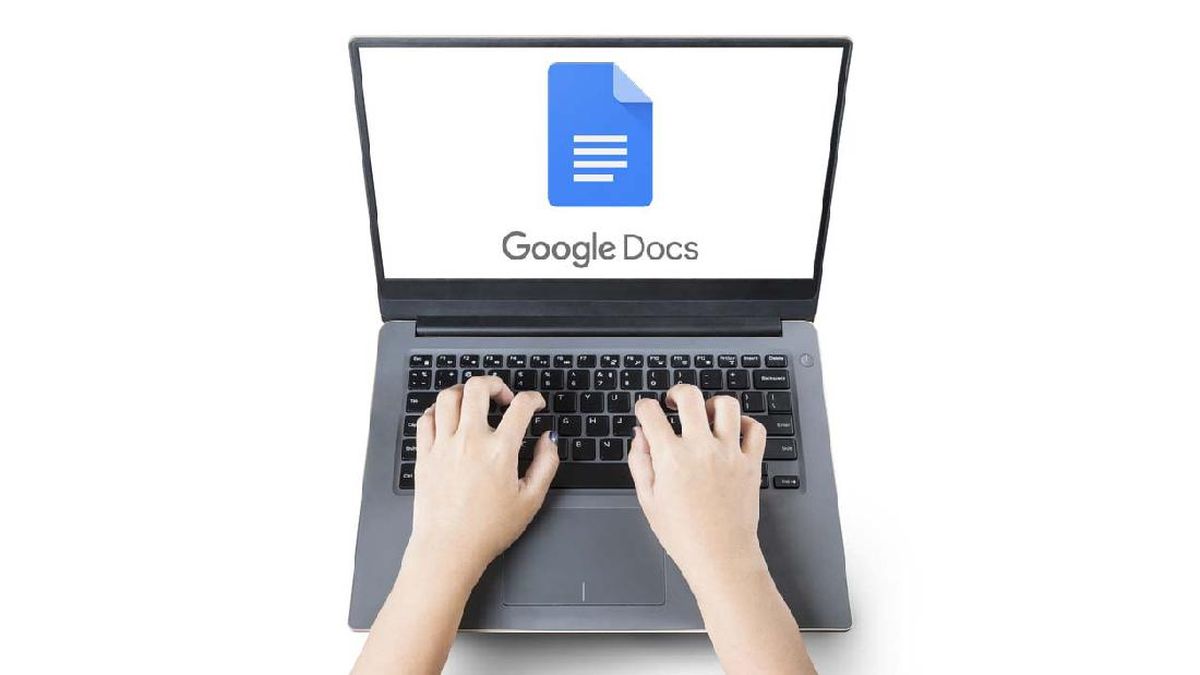Kadjiro – Selain Microsoft Word, ada Google Docs yang bisa kamu manfaatkan sebagai aplikasi pengolah kata untuk skripsimu. Aplikasi dari Google kali ini mempunyai banyak fitur pilihan, lho! Selain menyimpan awan yang aman dari resiko terhapus, kamu juga bisa membuat daftar isi secara manual atau otomatis.
Cara membuat daftar isi di Google Docs bisa dilakukan dengan mudah. Apabila diaktifkan secara manual, bisa diubah sesuai dengan kebutuhan. Di saat menggunakan versi otomatis, tinggal memanfaatkan headings yang bisa di update kapan saja kamu melakukan perubahan.
Cara Membuat Daftar Isi di Google Docs
Hal pertama yang harus kamu siapkan adalah dokumen skripsi atau makalah. Terapkan ide headings yang sesuai di setiap bagian yang dibutuhkan, ya ini sangat penting lho! Mengaktifkan headings menjadi langkah awal sebagai cara membuat daftar isi di Google Docs secara otomatis.
Langkahnya sangat mudah. Cukup temukan sub-bagian dalam tugasmu, misalnya: A. Latar Belakang. Blok semua kalimat subheading tersebut dan terapkan headings yang sesuai. Kamu juga bisa menerapkannya sembari menyusun dokumen, kok!
Setelah headings diterapkan di semua bagian yang dibutuhkan, kamu bisa melanjutkan untuk membuat daftar isi. Langkah-langkahnya adalah:
- Letakkan kursor di halaman mana saja yang ingin kamu tempatkan daftar isi.
- Di bagian opsi menu atas, klik “Insert”.
- Di pilihan menu, klik “Table of Content”.
- Pilih bentuk daftar isi yang kamu inginkan.
Selanjutnya, daftar isi akan terbentuk secara otomatis sesuai dengan headings yang sudah diterapkan sebelumnya. Apabila tidak sesuai, kamu bisa menyesuaikan headings di masing-masing bagian, ya!
Cara Memperbarui Daftar Isi di Google Docs
Kamu sudah terlanjur membuat daftar isi dan ternyata ada yang harus diubah di bagian sub-head? Tenang, kamu bisa melakukan update daftar isi secara otomatis, kok! Namun, ada instruksi yang harus kamu berikan kepada Google Docs.
Sebelum mengubah daftar isi, pastikan struktur yang hendak diubah sudah benar. Misalnya, dari heading 1 ke heading 2. Apabila sudah, ikuti semua langkah update daftar isi secara otomatis berikut:
- Letakkan kursor di dalam daftar isi sampai muncul garis tepi.
- Klik tombol “Update Table of Content” yang biasanya ada di bagian pojok kiri atas.
- Sudah deh, selesai.
Daftar isi yang kamu susun akan mengalami perubahan menyesuaikan headings yang sudah diubah sebelumnya. Sangat mudah, kan?
Cara membuat daftar isi otomatis di Google Docs ternyata sangat simple, ya! Selanjutnya, kamu bisa bebas mengedit dan dokumen akan tersimpan secara otomatis. Selamat mencoba dan semoga berhasil!